Docker for Windowsをインストールし、Share Driveの設定で少しハマったのでメモ。
共有したいドライブにチェックし、Applyをクリックすると、こんなエラーが出る。
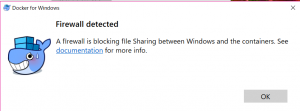
いろいろと調べたところ、どうやらESETのファイヤーウォールでDockerとの通信が遮断されているらしい。
参考にしたサイトはこちら。
Docker for Windowsのドライブ共有時に必要なESETでの設定
3.10.0.75.2を見つけてブロック解除を見つけてクリックする
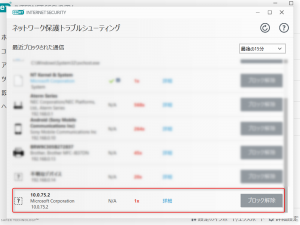
Docker for Windowsをインストールし、Share Driveの設定で少しハマったのでメモ。
共有したいドライブにチェックし、Applyをクリックすると、こんなエラーが出る。
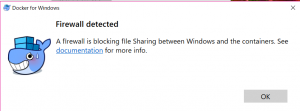
いろいろと調べたところ、どうやらESETのファイヤーウォールでDockerとの通信が遮断されているらしい。
参考にしたサイトはこちら。
Docker for Windowsのドライブ共有時に必要なESETでの設定
3.10.0.75.2を見つけてブロック解除を見つけてクリックする
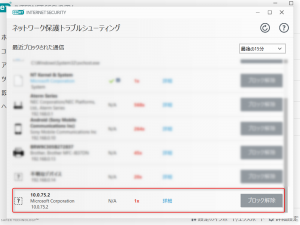
Windows 10 Home
※Windows 10 Pro の場合はまた次の機会に。
Docker Toolbox をここからダウンロードします。
インストールが終わるとこのようにエクスプローラが開きますので、「Docker Quickstart Terminal」をクリックして起動します。
初期設定が完了すると、このようなクジラの絵が表示されます。
正しくインストールされたかどうか、確認します。
|
1 |
docker --version |
バージョンが表示されればOKです。
もっと細かい情報を実行確認したい場合はdocker infoを使います。
単純なDockerイメージ「hello-world」を実行してインストールが動作することをテストします。
|
1 |
$ docker run hello-world |
このように表示されればOKです。
ダウンロードされたhello-worldコンテナイメージを表示します。
|
1 |
docker image ls |
これでDocker Toolsのインストールとテストが完了です。